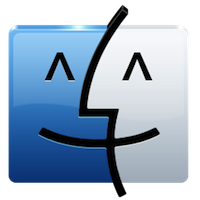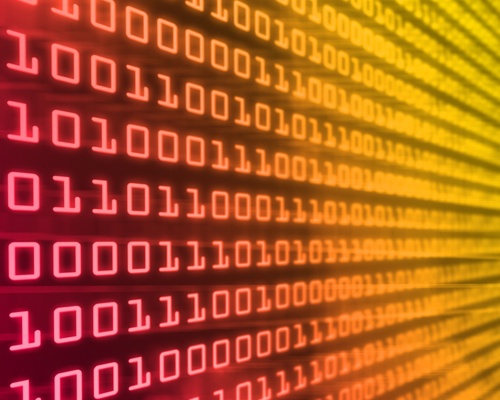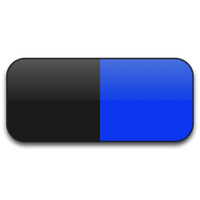ATOK Syncでデータ合併が失敗して修復もできないトラブルの解決方法
「データを合併できません」エラーの解決方法です。

ATOK SyncはATOKの学習や単語登録や定型文をクラウドに同期して複数のPCで使えるようにするサービスです。それが毎日の同期の度にエラーメッセージが出るようになり困っていました。私の環境はMac版ATOKです。
『データを合併できません。[ATOK Sync オプション]ダイアログボックスの[修復]シートの[修復]で[サーバーのデータで今お使いの環境を上書きする]を選択した修復を実行してください。』
というエラーメッセージが毎日表示され続けていて数ヶ月放置していました。
もちろん、提示された方法で「修復」しても問題は解決しませんでした。
そして、重たい腰を上げてサポートに問い合わせてみたら、幾つかの操作のトライの後に解決しました。
以前に「データを合併できません」で検索してジャストシステムのサポートページを見たのですが、そこに載っている情報だけでは解決しませんでした。
やはり、サポートに問い合わせるのが一番の早道だったというわけです。
サポートに問い合わせたところ、ATOK関係の幾つかのファイルやフォルダを送付するように求められましたので送りました。
その解析の結果だと思うのですが、手順が送られて来て、その通りにしたら直りました。
なので、以下の手順は私の環境固有の対応方法になりますが、同じようにお困りの方ですぐに直したいという方のお役に立つかもしれません。
試してみて解決しない場合は、面倒でも電話で直接サポートに問い合わせてみてください。
手順
1.確定履歴以外のデータの同期を行う
1)メニューバーの[ATOK Sync]アイコンをクリックし、
[オプション]をクリックします。
2)[同期対象データ設定]をクリックし、[確定履歴]のチェックを
外します。
3)[OK]をクリックします。
4)[OK]をクリックし、オプション画面を閉じます。
5)同期を実行します。
2.確定履歴の同期設定を戻す
1)メニューバーの[ATOK Sync]アイコンをクリックし、
[オプション]をクリックします。
2)[同期対象データ設定]をクリックし、[確定履歴]のチェックを
付けます。
3)[OK]をクリックします。
4)[OK]をクリックし、オプション画面を閉じます。
3. 確定履歴をクリアする
1)メニューバーの入力メニューのアイコン(「あ」や「A」)を
クリックし、[環境設定]を選択 します。
2)「入力・変換」シートの設定項目から[推測変換]-[確定履歴]を
選択します。
3)[確定履歴のクリア]をクリックします。
4)確認メッセージが表示されますので、[クリア]をクリックします。
5)[OK]をクリックし、環境設定画面を閉じます。
4. サーバーのデータを修復する
1)メニューバーの[ATOK Sync]アイコンをクリックし、
[オプション]をクリックします。
2)[修復]シートを選択し、[今お使いの環境のデータでサーバーを
上書きする]をオンにして[修復]をクリックします。
3)確認画面が表示されるので[実行]をクリックします。
4)同期完了画面を閉じます。